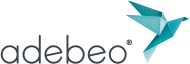Plaquer une texture dans SketchUp sur une forme cintrée
Astuce : retournez vos faces côté „blanc“
Notre première forme à des courbes, mais seulement sur un plan, alors que l’autre à des courbes sur deux plans, deux surfaces courbées de différentes façon, donc deux techniques pour appliquer des textures !
Première face courbée sur un seul plan:
- Allez dans „Fichier < Importer < Choisir "tous les fichiers d'image" et "importer comme texture" < Sélectionnez le fichier à appliquer comme texture
- Affichez les géomètries cachées afin de bien appréhender les différentes faces de votre surface
- Faites votre premier „clic“, le second vous permet de définir l’échelle de votre texture
- Appuyez sur la touche „B“ pour sélectionner l’outil „pot de peinture“, appuyez ensuite sur la touche „cmd“ sur Mac ou sur „alt“ sur PC pour transformer l’outil „pot de peinture“ en outil „pipette“, faites un „clic“ pour récupérer la texture.
- Ensuite, appliquez la sur toute la surface de votre plan
Deuxième face courbée sur deux plans:
Ici on va surtout „projeter“ la texture sur la face, un peu comme un „retroprojecteur“ 😉
- Allez dans „Fichier < Importer < Choisir "tous les fichiers d'image" et "importer comme texture" < Sélectionnez le fichier à appliquer comme image
- Appliquez celle-ci au sol, dans un endroit de votre fichier où rien ne se trouve.
- Appuyez sur la touche „M“ afin de sélectionner l’outil „déplacer“ et redressez votre image.
- Centrez votre image en vous aidant de l’axe rouge (maintenez shift enfoncé pour verouiller l’axe).
- Remontez et rapprochez votre image a maximum de vore surface. Si besoin, modifiez votre image en la redimensionnant.
- Faites un „clic“ droit sur votre image et sélectionnez „éclater“. Appuyez sur „X“ pour afficher les géométries cachées. Sélectionnez l’outil „pousser/tirer“, et „tirez“ votre surface à projeter un peu plus loins dans l’autre surface.
- Sélectionnez les éléments nécessaires, faites un „clic“ droit, et choisissez „intersection des faces < avec la sélection".
- Effacez les arrêtes superflues de votre projection.
- Appuyez de nouveau sur „X“ pour enlever les géométriescachées. Appuyer sur „B“ et „alt“ sur PC ou „cmd“ sur Mac pour aire apparaître la pipette de SketchUp. Et enfin, cliquez sur le rectangle dessiné au préalable.